清电脑浏览器缓存怎么清
清电脑浏览器缓存怎么清?
用浏览器的时候怎么这么卡啊?明明网速没问题,却感觉好卡。很多人这时候可能还以为是电脑老了、网不好,或者打算重新安装一下浏览器。其实还真没那么复杂,真相很简单,那就是你的浏览器缓存太多了。浏览器缓存,也就是网页信息、cookie文件等东西。如果不定期清理,就真的会卡。往下看看我们准备的图文教程,教你清理浏览器缓存。
一、系统工具流程介绍
1.将Windows系统工具下载并保存在桌面,双击启动后,系统会自动进入“C盘瘦身”页面,接着点击“软件专清”栏目下的“扫描”按钮进行操作。
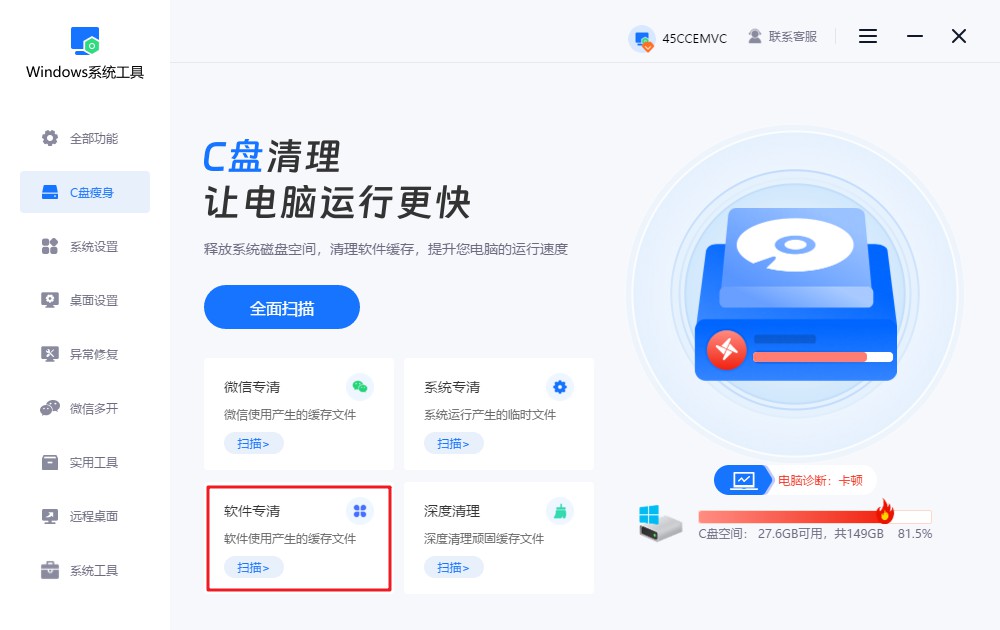
2.Windows系统工具正在分析软件使用过程中积累的缓存文件,请耐心等候。由于文件数量的不同,扫描的时间可能会有所变化,切勿中途停止操作。
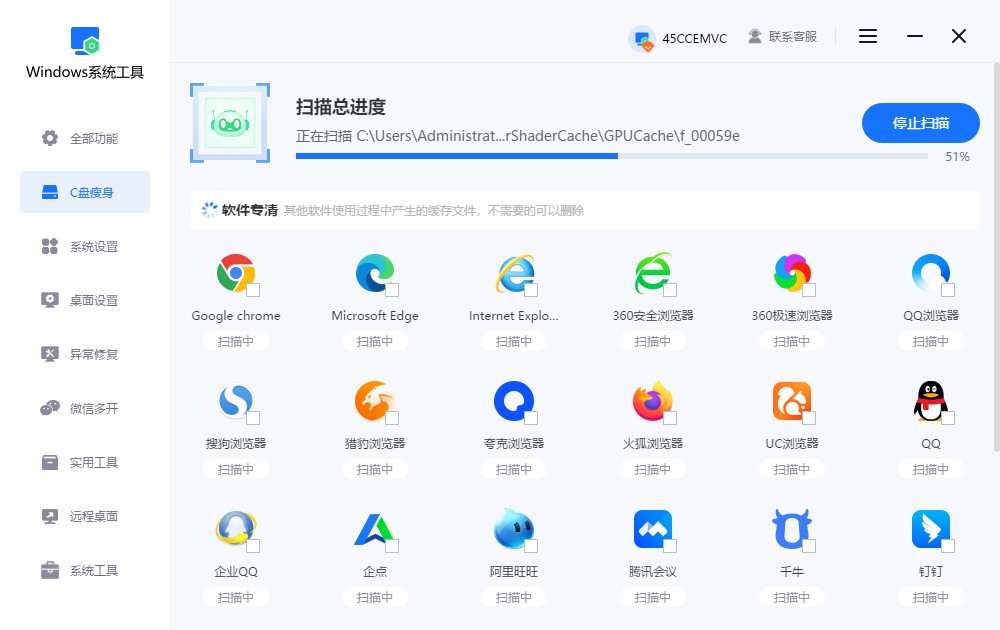
3.在扫描完成后,您可以选择要删除的缓存文件,勾选后点击“一键清理”,系统将会帮您自动清理选定的文件。
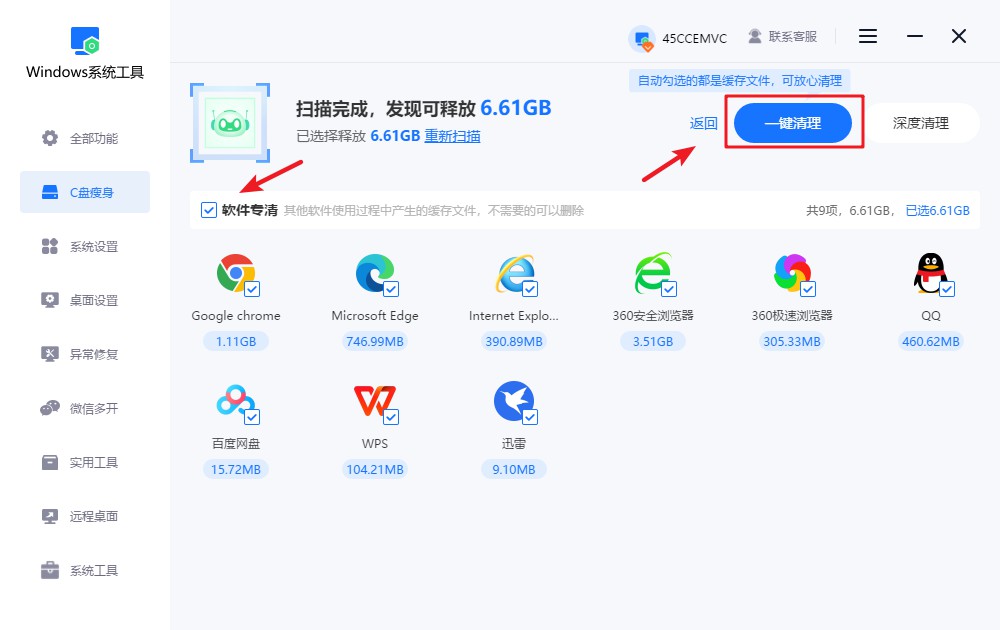
4.清理过程中可能会影响部分正在运行的程序。为了确保数据安全,请保存所有重要文件。如果一切就绪,请点击“确认”开始清理。
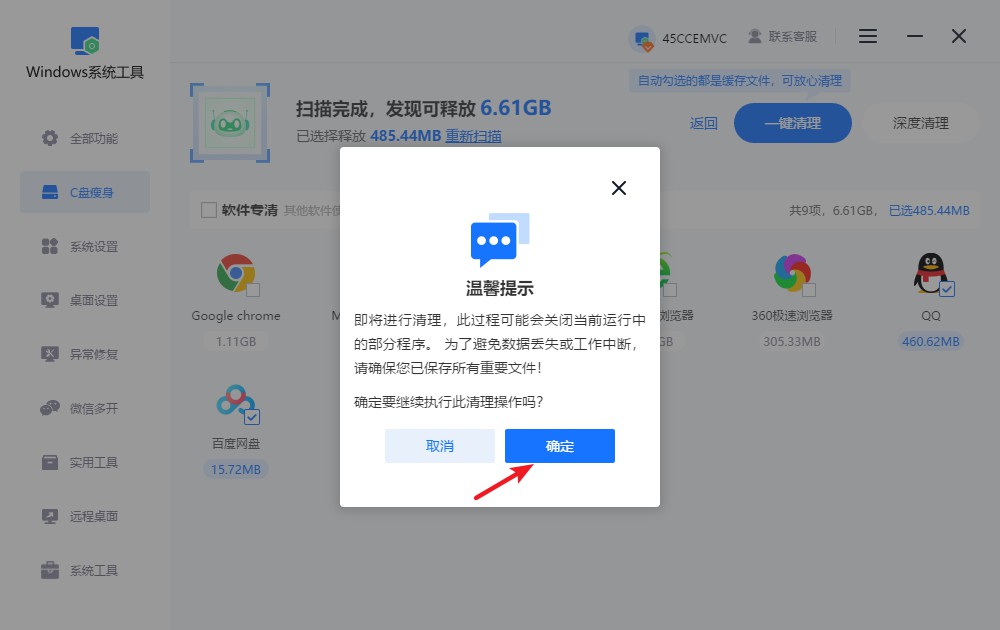
5.系统工具正在处理缓存文件的清理,请勿中途停止,以免进度受到干扰。
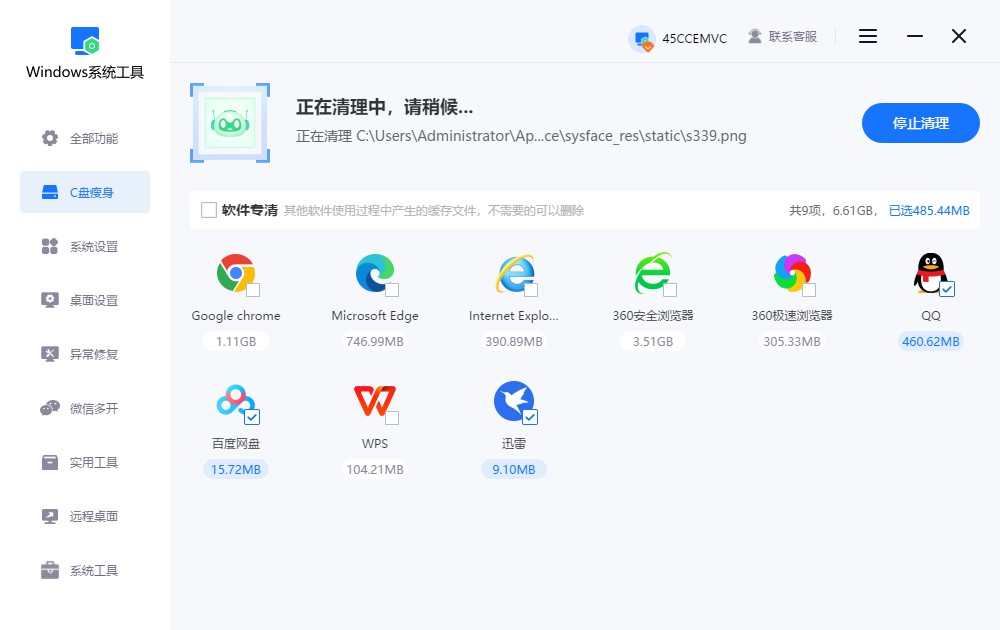
6.缓存文件清理已完成,您现在可以看到释放了多少磁盘空间。点击“返回”即可退出此界面。
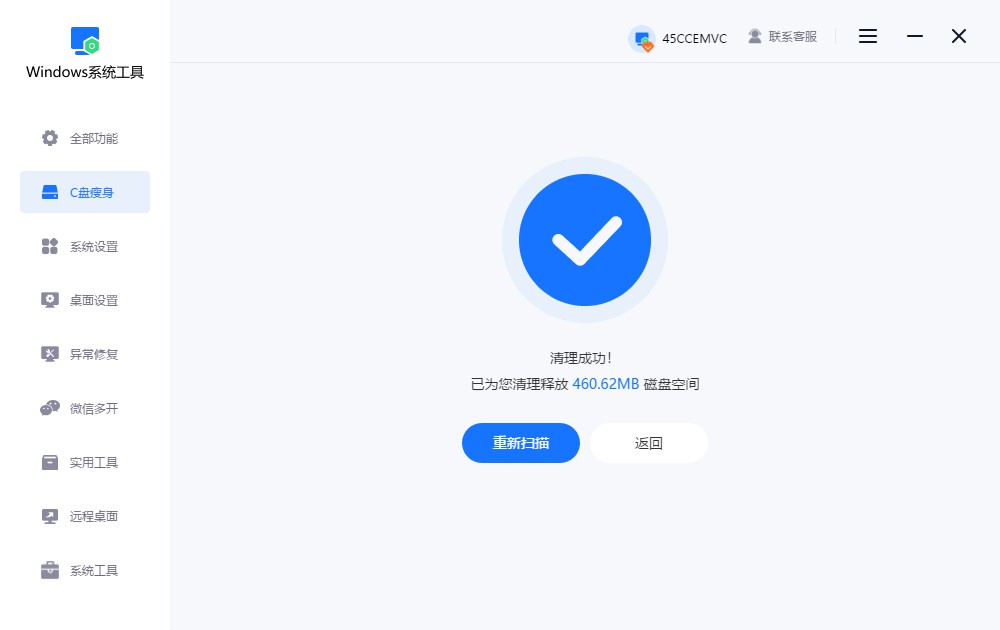
二、清除浏览器缓存的其他方法
方法一:通过浏览器设置清理
1.打开你用的最多的浏览器,例如chrome,右上角找到“三个点”图标,点开以后选择“设置”,找到“隐私与安全”,里面就能看到“删除浏览数据”这一项。
2.选择自己要清除的内容,时间范围也可以自己选,然后点击“删除数据”,等几秒钟就好了。
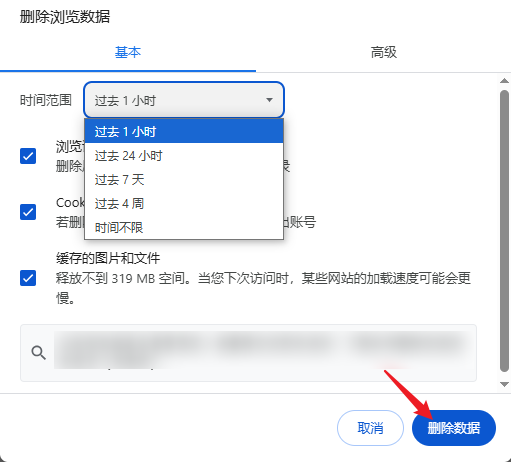
方法二:用快捷键打开清理窗口
1.直接按下Ctrl+Shift+Delete,能立刻弹出“清除浏览数据”的窗口,比从设置里找更快。
2.和上面一样,选中要清理的内容,尤其是“缓存的图片和文件”这个一定要勾上,然后点击“清除数据”,很快就能清理好了。
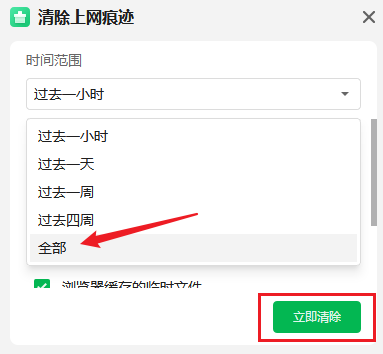
三、清理浏览器缓存的注意事项
建议不要全选密码和表单数据:
在清理数据时,记得不要勾选“保存的密码”或“自动填表数据”,除非你真的打算彻底清理。不然下一次登录一堆账号都得重新输入。
如果你发现电脑浏览器老是卡、打开慢,甚至页面内容显示不全,那清理缓存绝对是首要一步。不清不知道,一清吓一跳,说不定卡半天的网页,清完缓存就能很快速了。不想一个个找,那你还真得试试“Windows系统工具”这种清理工具,对系统软件进行选择性清理,省心、不误删!
本文为https://www.it7t.com原创内容,未经授权禁止任何形式的转载、摘编或镜像复制。
分享:
分享至微信朋友圈

扫码关注
公众号
分享至微信朋友圈

相关文章
查看更多惠普电脑清除浏览器缓存
惠普电脑清除浏览器缓存?不少人用惠普电脑,总是觉得浏览器变慢了,其实很多时候不是电脑本身不行,而是缓存堆得太多了。浏览器嘛,你每天上网、刷视频,都会留下很多临时文件,时间一长又不清理的话,那肯定是不行的,[详情]
电脑如何删浏览器缓存
电脑如何删浏览器缓存?现在电脑用得越来越普遍了,大家可能都听过“浏览器缓存”这个词,但不一定真的清楚它是什么,也不太清楚该怎么清理。其实浏览器缓存,就是浏览网页时自动存下的一些临时文件、图片和数据,[详情]
电脑qq浏览器清除缓存
电脑qq浏览器清除缓存?其实电脑qq浏览器,跟其他的浏览器也没什么区别,都会产生缓存堆积。我们打开网页就会产生缓存,让下一次加载更快,这其实是好事。但时间久了,这些缓存就会很多,占据硬盘空间。[详情]
清理电脑缓存文件?清理电脑缓存文件教程
电脑缓存文件是可以安全删除的,但许多用户并不清楚具体操作步骤。长期不清理缓存会导致磁盘空间紧张,甚至引发系统运行缓慢。为了帮助大家高效地完成这项工作,本文将详细介绍清理电脑缓存的方法,并推荐一款简单易用的工具。这款软件能智能扫描并清除[详情]
微软电脑浏览器缓存清理
微软电脑浏览器缓存清理?微软电脑上的浏览器,不管是Edge还是以前的IE,很多人用久了都会慢,有个很常见的原因就是缓存堆积太多。很多人以为自己电脑卡就是硬件问题,其实大多数时候,只要把这些缓存清理掉,[详情]
相关问答
查看更多电脑缓存文件在哪儿,怎么删除
第三方工具省心版(不想折腾的选) ① 推荐工具: 本站的windows系统工具:打开点“垃圾清理”,自动扫缓存、临时文件,勾选删就行 DISM++(开源):选“空间回收”→勾“临时文件”+“过期补丁”,深度清系[详情]
笔记本电脑缓存怎么清理
笔记本清缓存别忘了顺带清下物理‘缓存’——出风口的灰尘!用久了散热口堵住会过热降频,电脑就卡。断电后用吹风机冷风档吹吹散热口,保持散热良好,这也是保持笔记本流畅的重要一步[详情]
怎样彻底清除uc浏览器垃圾
如果你是多个设备用UC,记得清理前先同步一下收藏夹。在“设置”->“云同步”里确保数据已经同步到云端,这样就算清理干净了,重新登录账号后书签、历史记录还能找回来,不用担心数据丢失。[详情]
